
先日、Appleから前倒しで発売されたiPad Pro用Magic Keyboard。それ以前まではLenovoから販売されているThinkPad Bluetooth Keyboardを編集長より譲って頂き利用していましたので紹介します。
Lenovo ThinkPad Keyboardとは

Lenovo ThinkPad Bluetooth Keyboardは、Lenovoから販売されているThinkPadシリーズのキーボードとトラックポイント部分だけをBluetoothキーボード化して販売している、Lenovo公式の商品です。すごいですね。ThinkPadファンならぜひ持っておきたい商品の一つです。
今回、iPadOSがマウスに対応したことを受け「マウス・キーボードが一体型のBluetoothタイプなので最適なのではないか!?」と思い、Magic Keyboardが発売されるまでの2週間ほど使ってみました。
第一印象は「悪くはない」

Magic KeyboardやSmart Keyboard Folioでは背面の接点を利用しているので、毎回ペアリングする必要がなく、開けばすぐ使えるのがメリットですが、このようなBluetoothキーボードだとiPadを開いて、Bluetoothキーボードを接続して……と一段回手間がかかります。また、終了するときはBluetoothキーボードの接続を切って、iPadを閉じて、と手間がかかりますね。
そして最初にペアリングしたときはUS配列として認識され、設定を変更しても反映されませんでした。しかし時間を開けて接続するときちんとJIS配列のキーボードとして利用できました。
続報:ThinkPad KeyboardをiPadに接続してJIS入力にする方法

ThinkPad Keyboardの象徴である、赤ポッチ(トラックポイント)は問題なくマウスとして認識され、利用できました。クリック・右クリック(副ボタン)も問題なく利用できます。
ただ、スクロールは若干手間がかかってしまい、真ん中のボタンを押しつつ赤ポッチを操作するのですが、これが結構シビアです。またApple製品全般に言えることなのですが、スクロールに慣性の法則が働くのでこれによりうまくスクロールが動作しないということが多々ありました。
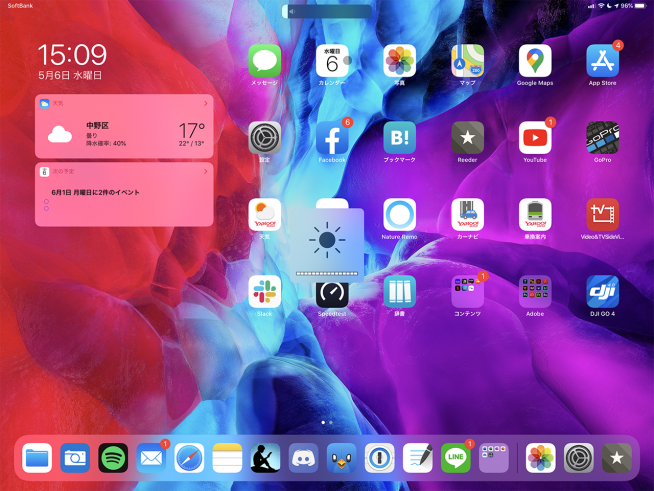
キーボードはMagic Keyboardには存在しない、ESCキーやファンクションキーもあるので、照度や音量も変更でき快適でした。これはThinkpad Keyboardが勝りますね。
ショートカットは学習必須

筆者は普段からmacOSとWindowsの両方を利用しているので、最低限は理解できているつもりですが、Windows向けのキーボードをmacOSやiOSで利用すると、WindowsキーがCommandキー、かな英数は存在しないのでControl+スペースで切り替えなど多少の学習が必要です。
しかしながら、携帯性にある程度特化し、マウスとキーボードを1台で兼ねれるThinkPad Keyboard悪くないかなと思います。
レノボ・ジャパン 4Y40U90591 ThinkPad Bluetooth ワイヤレス・トラックポイント・キーボード-日本語(NFC搭載なし)
Apple Magic Keyboard (11インチiPad Pro – 第1世代と第2世代) – 日本語(JIS)
Apple Magic Keyboard (12.9インチiPad Pro – 第3世代と第4世代) – 日本語(JIS)

























